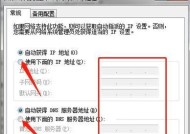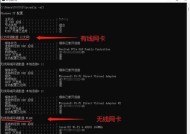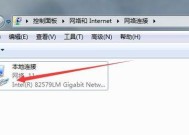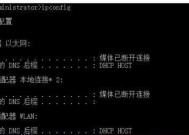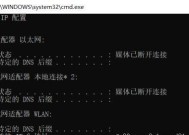如何查看自己的IP地址和网关(简单了解IP地址和网关的概念)
- 家电知识
- 2024-09-04
- 53
- 更新:2024-08-19 12:08:24
在进行网络设置、故障排除或连接其他设备时,了解自己的IP地址和网关是非常重要的。IP地址是用于识别设备的唯一标识符,而网关则是设备与其他网络之间的桥梁。本文将介绍如何查看自己的IP地址和网关,以及简单了解IP地址和网关的概念。

1.IP地址和网关的定义及作用
-IP地址是指互联网协议地址,用于识别设备在网络中的唯一标识符。
-网关是指设备与其他网络之间进行通信的桥梁,负责转发数据包。
2.查看IP地址和网关的方法使用命令提示符
-打开命令提示符窗口(Windows用户可按下Win+R,输入"cmd"并按下Enter键)。
-在命令提示符窗口中输入"ipconfig"命令,并按下Enter键。
-在输出结果中找到"IPv4地址",即为自己的IP地址,以及"默认网关",即为自己的网关。
3.查看IP地址和网关的方法使用控制面板(适用于Windows操作系统)
-点击开始菜单,选择"控制面板"。
-在控制面板中,选择"网络和共享中心"。
-在网络和共享中心窗口中,点击"更改适配器设置"。
-找到当前连接的网络适配器,右键点击并选择"状态"。
-在状态窗口中,点击"详细信息"。
-在详细信息窗口中,找到"IPv4地址",即为自己的IP地址。
4.查看IP地址和网关的方法使用网络设置(适用于Mac操作系统)
-点击屏幕上方的苹果图标,选择"系统偏好设置"。
-在系统偏好设置中,选择"网络"。
-在网络窗口中,选择当前连接的网络适配器。
-在右侧的详细信息栏中,找到"IPv4地址",即为自己的IP地址。
5.IP地址与网关的常见问题解答
-如何区分公网IP地址和私有IP地址?
-为什么我的IP地址每次连接都不同?
-我如何修改我的IP地址或网关?
6.IP地址和网关的进一步了解:子网掩码和DNS服务器
-子网掩码用于划分网络的子网,控制设备与其他设备之间的通信范围。
-DNS服务器是用于将域名转换为对应的IP地址,使我们可以通过域名访问网站。
7.如何查看子网掩码和DNS服务器?
-使用命令提示符或控制面板(Windows用户)。
-使用网络设置或终端(Mac用户)。
8.IP地址和网关的重要性与安全性
-知道自己的IP地址和网关有助于网络安全,及时发现并防范潜在的网络攻击。
-确保IP地址和网关设置正确,可以避免网络连接问题和通信故障。
9.如何解决IP地址冲突的问题?
-当两个或多个设备具有相同的IP地址时,会导致网络冲突,造成连接问题。
-通过重新分配IP地址或更改网关设置来解决IP地址冲突。
10.IP地址和网关的其他应用场景
-在家庭网络中设置家庭办公室或游戏区域。
-在企业网络中管理设备和控制访问权限。
11.如何检查局域网中其他设备的IP地址和网关?
-使用网络扫描工具,如高级IP扫描器或LAN扫描器。
12.IP地址和网关相关的高级设置和配置
-DHCP(动态主机配置协议)和静态IP地址的选择。
-网络分段和子网规划。
13.使用路由器查看IP地址和网关
-进入路由器管理界面,通常通过输入"192.168.1.1"或"192.168.0.1"来访问。
-在路由器设置中,查找连接的设备列表或网络设置页面,可以找到IP地址和网关信息。
14.如何查看外部IP地址?
-使用在线工具或搜索引擎,搜索"我的IP地址"即可显示外部IP地址。
15.
本文介绍了如何查看自己的IP地址和网关,包括使用命令提示符、控制面板、网络设置等方法。了解IP地址和网关的概念对于网络设置和故障排除非常重要。同时,本文还提供了其他相关问题的解答以及IP地址和网关的应用场景,希望能帮助读者更好地管理和配置自己的网络。
快速了解IP地址和网关的方法及步骤
在互联网时代,IP地址和网关是网络连接中至关重要的两个概念。IP地址用于标识设备在网络中的唯一身份,而网关则是连接不同网络之间的桥梁。了解自己的IP地址和网关,可以帮助我们更好地管理和配置网络连接,解决一些网络问题。本文将介绍如何快速查看自己的IP地址和网关,帮助读者更好地理解和应用这两个概念。
一、什么是IP地址
IP地址是指互联网协议地址,是一个由32位二进制数组成的地址。它用于标识设备在网络中的位置,使得设备能够相互通信。
二、为什么要了解自己的IP地址
了解自己的IP地址有助于我们识别自己在网络中的位置,从而更好地管理和配置网络连接。同时,在进行一些网络设置或故障排除时,知道自己的IP地址也会变得尤为重要。
三、如何查看Windows系统下的IP地址
在Windows系统中,我们可以通过几个简单的步骤来查看自己的IP地址。打开“控制面板”,然后点击“网络和共享中心”。接下来,选择“适配器设置”或“更改适配器设置”,右键点击已连接的网络适配器,选择“状态”,在弹出窗口中点击“详细信息”,即可查看到自己的IP地址。
四、如何查看Mac系统下的IP地址
在Mac系统中,我们可以通过点击屏幕右上角的Wi-Fi图标,选择“打开网络偏好设置”,然后点击左下角的高级按钮,在“TCP/IP”选项卡中即可查看到自己的IP地址。
五、如何查看Linux系统下的IP地址
在Linux系统中,我们可以通过使用命令行来查看自己的IP地址。打开终端窗口,输入“ifconfig”命令,即可显示出当前网络适配器的详细信息,其中就包括了自己的IP地址。
六、如何查看路由器的IP地址
路由器是连接多个设备和网络的重要设备,了解路由器的IP地址有助于我们对其进行管理和配置。我们可以通过查看路由器的用户手册或者在网络设置界面中查找路由器的IP地址。
七、什么是网关
网关是连接不同网络之间的桥梁,它负责把数据包从一个网络传输到另一个网络。网关可以是路由器、交换机或者计算机等设备。
八、为什么要了解自己的网关
了解自己的网关地址有助于我们更好地理解网络连接的结构,以及更好地进行网络配置和故障排除。
九、如何查看Windows系统下的网关
在Windows系统中,我们可以通过打开“控制面板”,点击“网络和共享中心”,选择“适配器设置”或“更改适配器设置”,右键点击已连接的网络适配器,选择“状态”,然后点击“详细信息”,即可查看到自己的网关地址。
十、如何查看Mac系统下的网关
在Mac系统中,我们可以通过点击屏幕右上角的Wi-Fi图标,选择“打开网络偏好设置”,然后点击左下角的高级按钮,在“TCP/IP”选项卡中即可查看到自己的网关地址。
十一、如何查看Linux系统下的网关
在Linux系统中,我们可以通过使用命令行来查看自己的网关地址。打开终端窗口,输入“route-n”命令,即可显示出当前网络适配器的路由表信息,其中就包括了自己的网关地址。
十二、网关与IP地址的关系
网关与IP地址是两个不同的概念,但在网络连接中密切相关。IP地址用于标识设备的位置,而网关则负责把数据包从一个网络传输到另一个网络。
十三、IP地址和网关的重要性
通过本文,我们了解到IP地址和网关在网络连接中的重要性,以及如何查看自己的IP地址和网关。了解自己的IP地址和网关有助于我们更好地管理和配置网络连接,解决一些网络问题。
IP地址和网关是网络连接中至关重要的两个概念。了解自己的IP地址和网关有助于我们更好地管理和配置网络连接,解决一些网络问题。通过本文介绍的方法,我们可以轻松地查看自己的IP地址和网关,使得我们能够更好地理解和应用这两个概念。无论是Windows、Mac还是Linux系统下,都可以通过简单的步骤来查看自己的IP地址和网关,希望本文对读者有所帮助。